В тази статия ще видим бърз и много лесен начин да направим интересен ефект, тип Cartoon с няколко снимки и четки.
В урока ще използваме предварително подготвена текстура за фон и по-интересни четки за рисуване.
Вие може да използвате всяко едно изображение, което харесвате и четките, които имате във Photoshop.
В статията е показан един вариант за постигането на ефекта, но вие може да се развихрите и да експериментирате с ваши похвати и снимки.
Продължавайте да четете, за да разберете как можем с няколко лесни клика да постигнем този Cartoon ефект.
Ако видеото Ви е харесало и е било полезно за Вас, може да дадете един палец нагоре за него.
Ако все още не сте се абонирали за канала ни в YouTube, ще се радваме да го направите. 🙂
Всяка седмица публикуваме видео отговори на едни от най-популярните въпроси във форума на „Аула“, свързани с практически проблеми от ежедневната ни работа с програми като: Excel, PowerPoint, Word, Photoshop и др.
Първото, което ще напарвим е да нагласим фона на нашият колаж.
Ще завъртим изображението и ще го раздърпаме, така че да покрие целия работен лист.
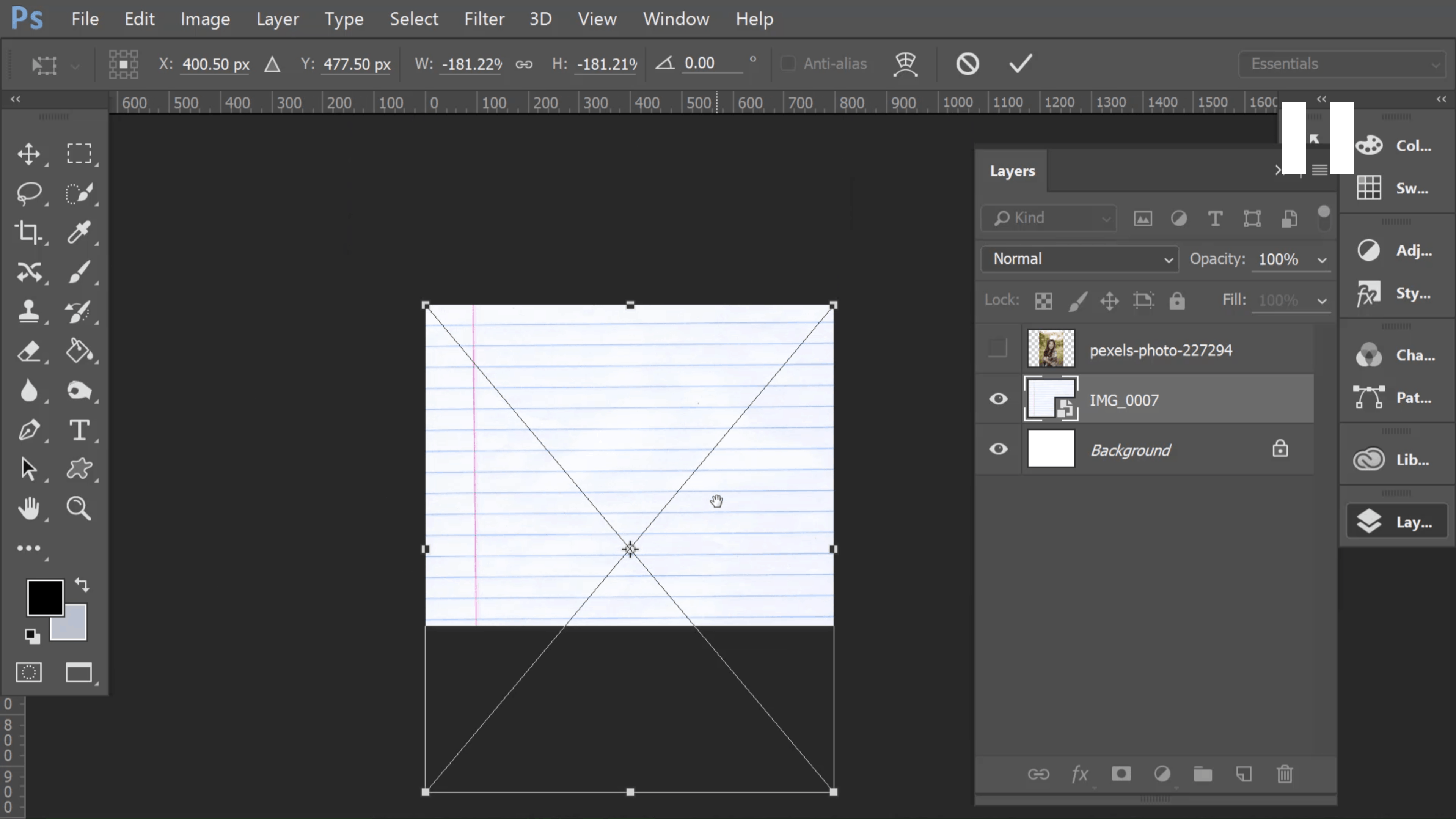
След това включваме слоя с момичето и ще направим бърза селекция, за да изрежем само момичето и ще махнем фона.
За целта ще използваме инструмента Quick Selection Tool.
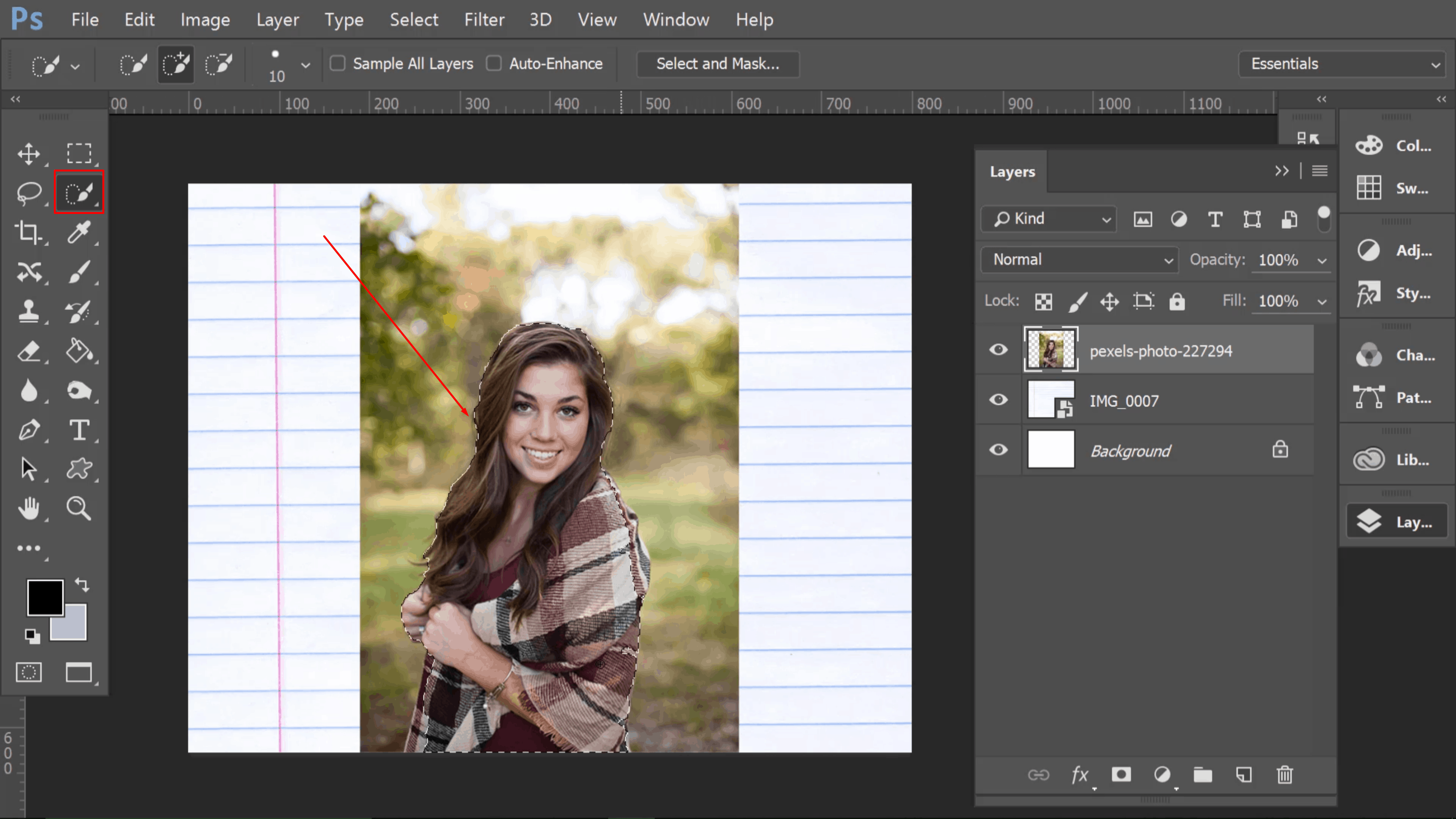
След това ще оправим селекцията, като използваме Select and Mask.
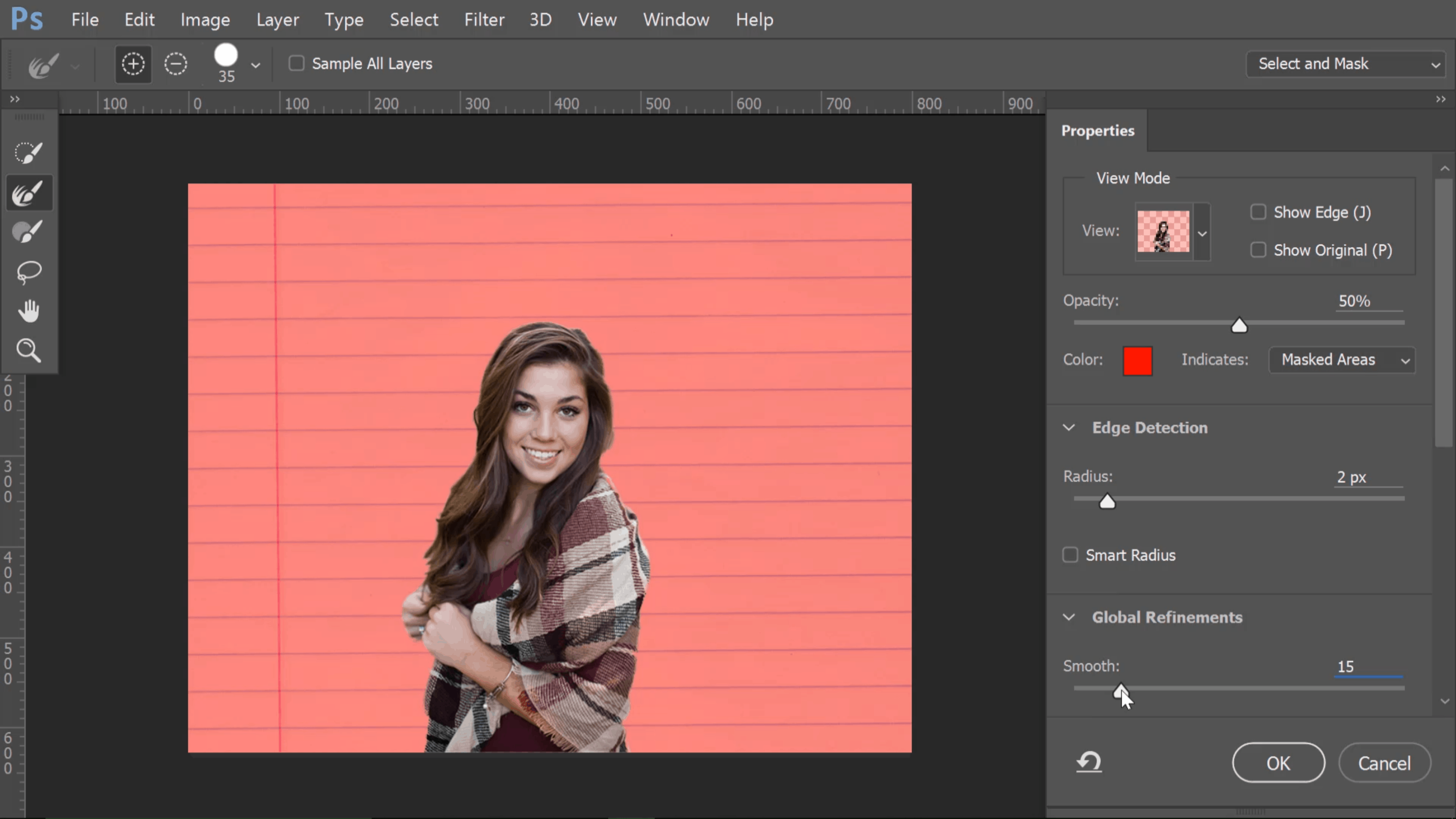
Сега вече изображението с момичето е с премахнат фон и може да приложим филтър.
Ще превърнем преди това слоя в Smart Object.
Това го правим, за да може в последствие, ако се наложи, да се върнем към ефекта и да редактираме или направо да го сменим.
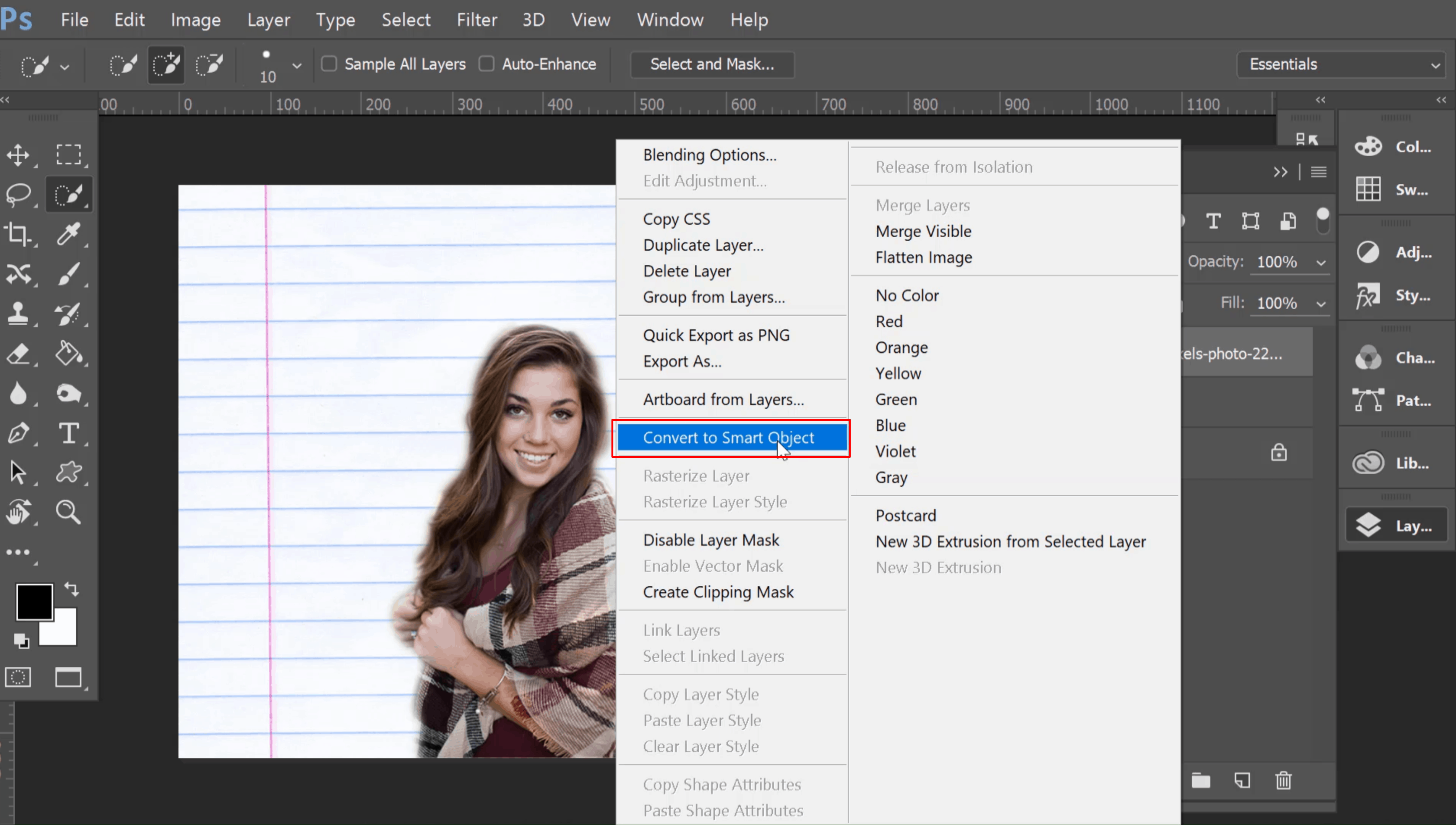
Отиваме във Filter и избираме раздела Artistic.
И след това филтъра Poster Edges. Този филтър придава това Cartoon излъчване, което се опитваме да постигнем.
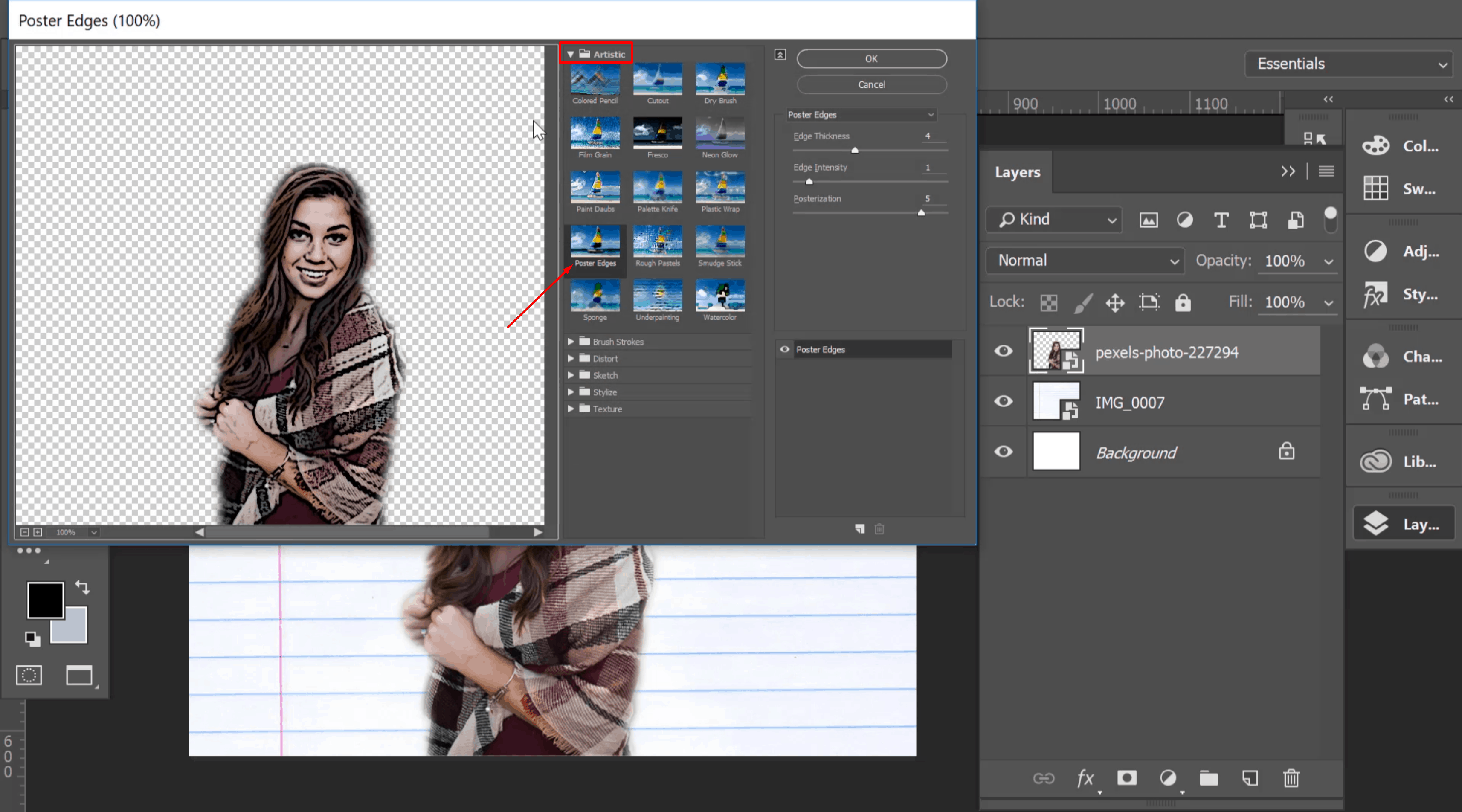
Сега остава само да добавим четките за момичето.
Правим нов слой и го слагаме под слоя с момичето.
Върху новия слой с избран инструмент четка започваме да рисуваме.
Може да използвате всякакви четки и колкото по-интересни са, толокова по-добре.
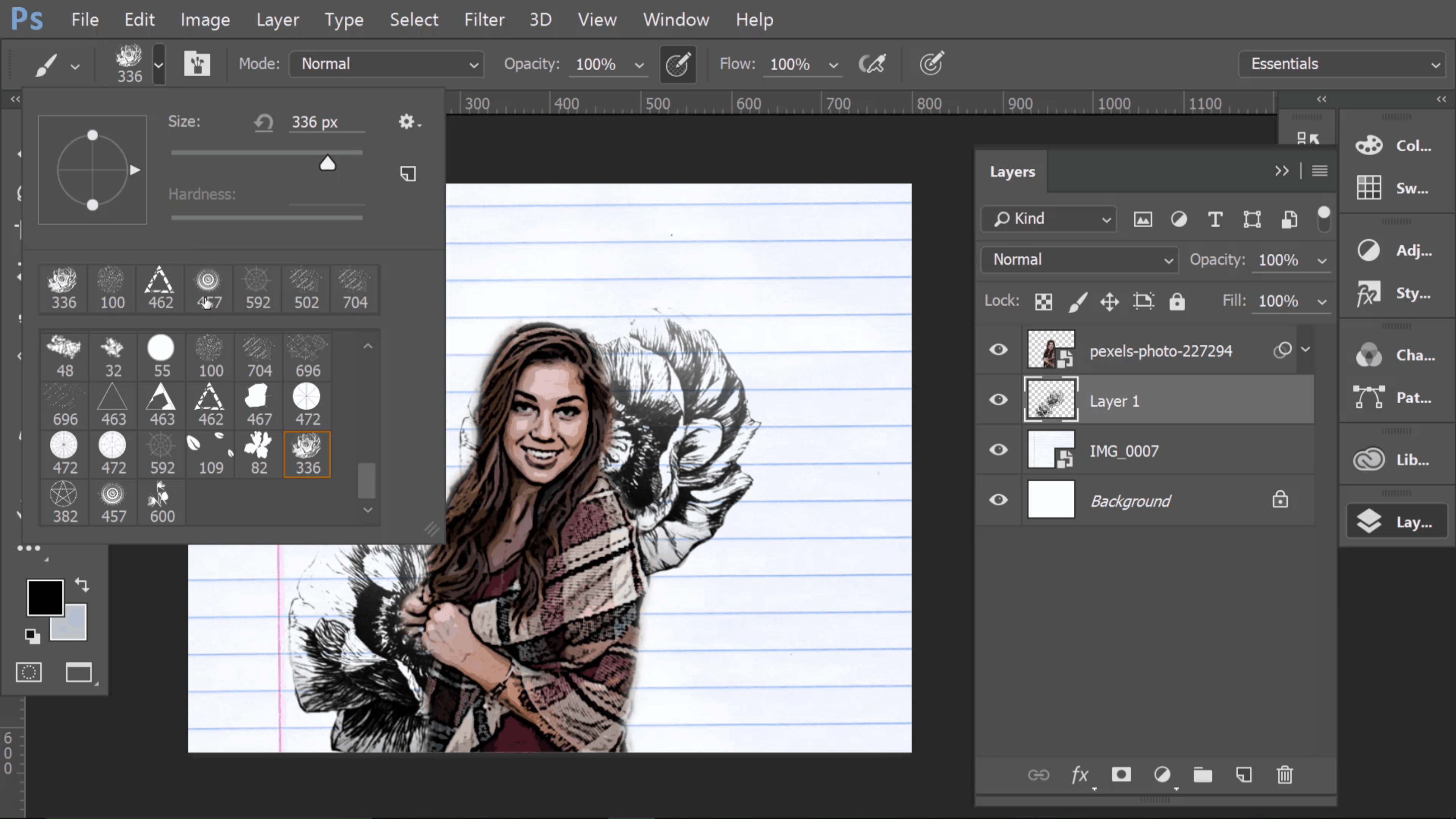
За да смените цвета на всички поставени четки върху слоя лесно, и в последствие, ако искате да се върнете и да го редактирате, ще сложим Adjustment layer – Solid color.
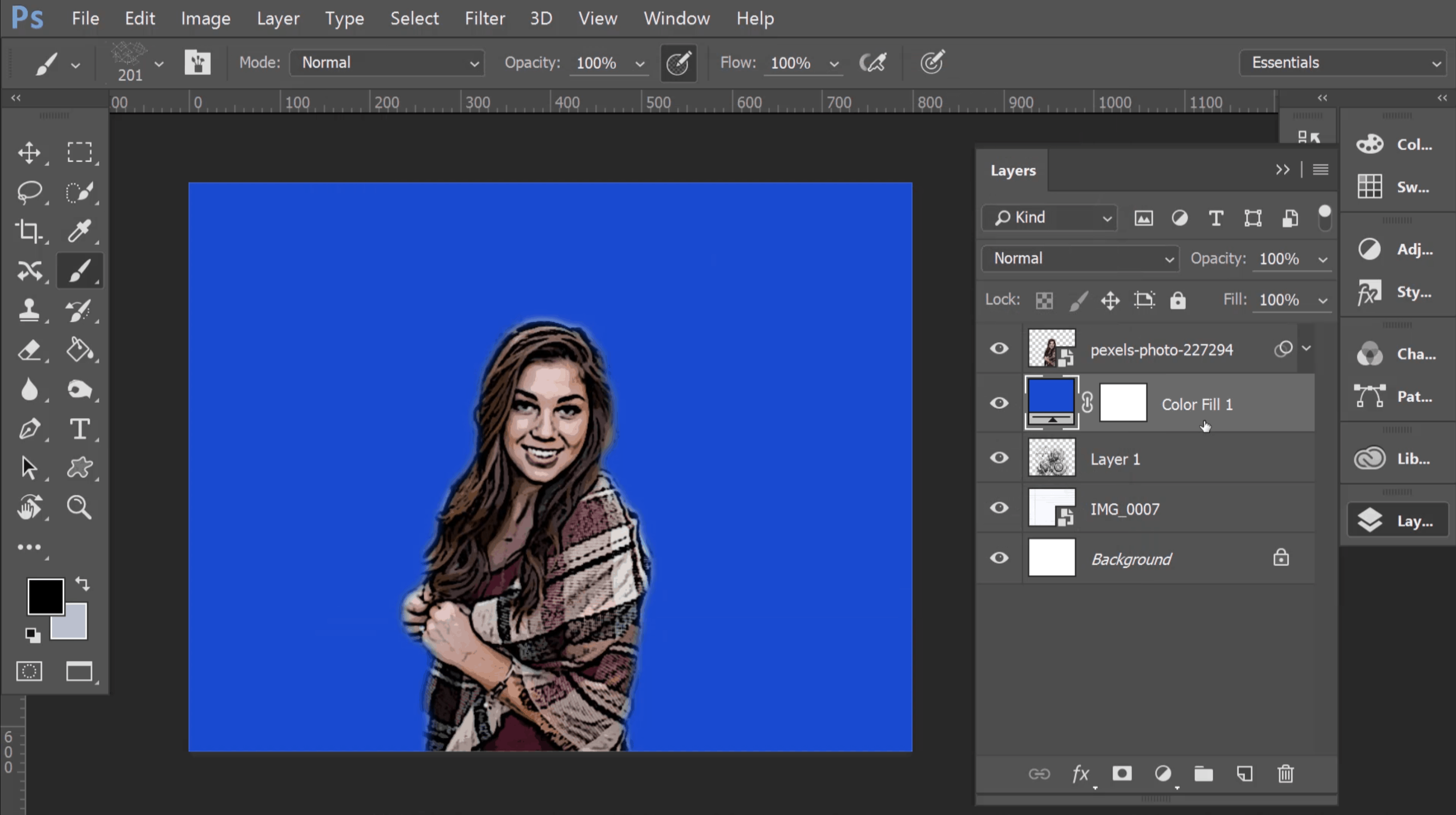
И с десен бутон върху слоя избираме Clipping Mask.
И готово, вече имаме Cartoon колаж.
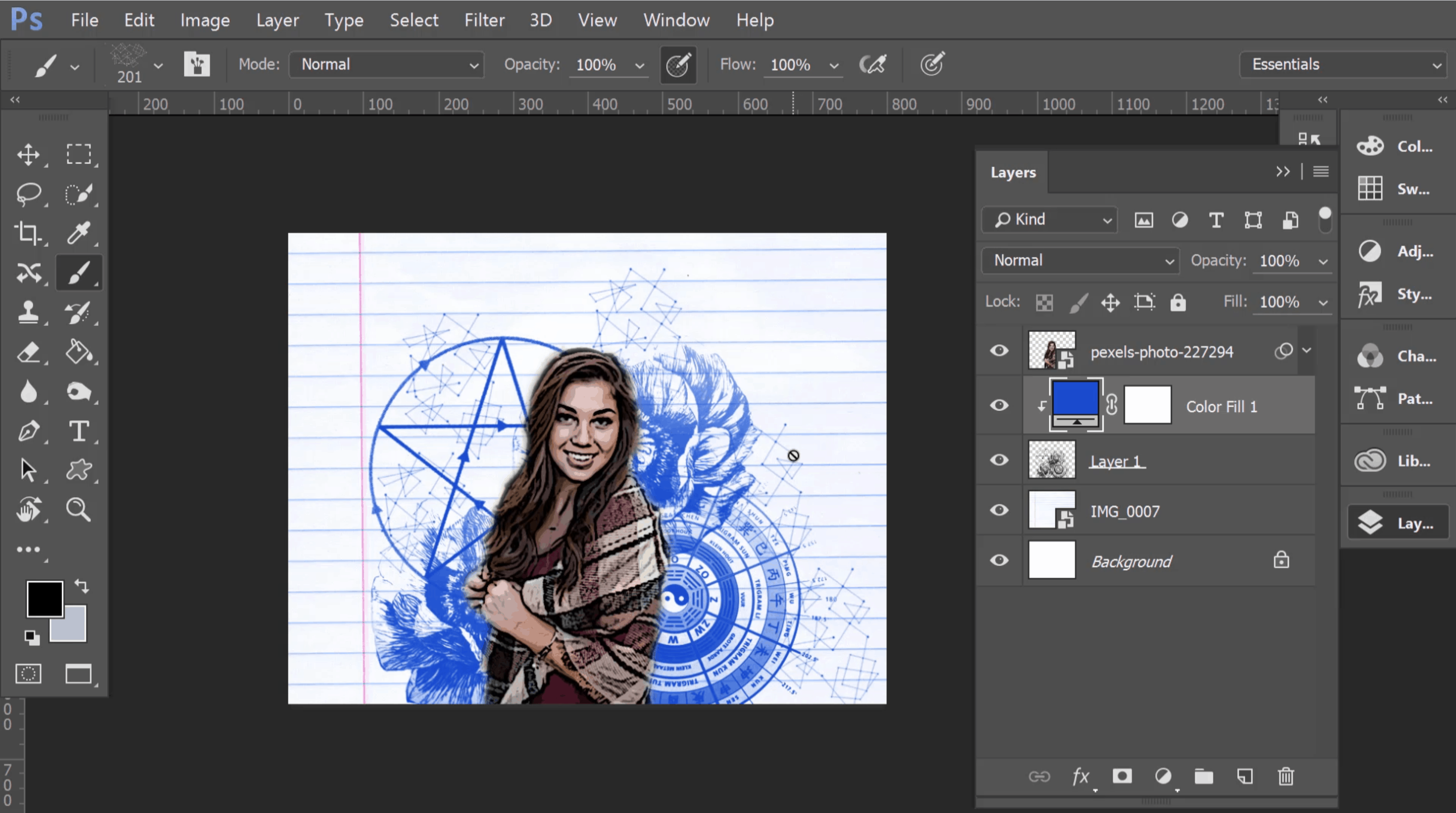
Сега, смело, вадете личните фотоси и им вдъхнете нов живот! 🙂
Независимо дали сте лю бители или професионалисти, които работят с Photoshop – може да разгледате един от трите курса по Photoshop.
бители или професионалисти, които работят с Photoshop – може да разгледате един от трите курса по Photoshop.
В „Аула“ целим да предложим обучение по всеки един популярен софтуер и затова имаме три актуални курса – Тайните на Photoshop, Photoshop Fast Web и Photoshop Pro.
Ще разкриете много трикове и дребни тънкости в работата си с програмата.
Отделно, винаги може да започнете безплатно обучение, с което ще получите едномесечен достъп до първите два модула от курс по Photoshop.
Ако тази статия Ви е харесала, ще се радваме да я споделите с приятели във Facebook 🙂


